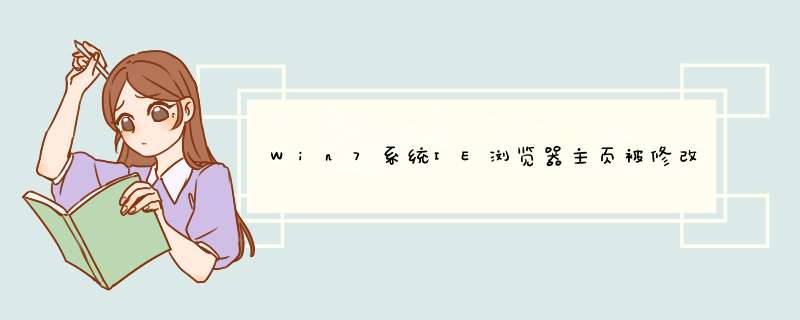
1、修复Windows 7 IE主页被篡改的方法
第一步:查看开机启动项,把里面的网址类,后缀为:.url、.html、.hta和.htm的都去掉。
开始 - 运行(输入msconfig)- 确定或者回车,打开系统设置;
2、在系统设置窗口,点击:启动;
3、在 系统配置 的 启动 窗口, 如果有:网址类及后缀为:.url、.html、.hta和.htm的都去掉,然后点击:确定,重启计算机。
4、第二步:删除C:\Program Files\Internet Explorer\目录下的LIB目录或者Supdate.log目录。
5、第三步:修改注册表值
开始 - 运行(输入regedit)- 确定或者回车,打开注册表编辑器;
6、注册表路径:
HKEY_LOCAL_MACHINE\SOFTWARE\Microsoft\InternetExplorer\Main
在窗口右侧找到:Start Page;
7、双击:Start Page,在字符串编辑窗口,把数值数据更改为:about:blank后,点击:确定;
8、注册表路径:
HKEY_CURRENT_USER\Software\Microsoft\Internet Explorer\Main
在窗口右侧找到:Start Page;
9、双击:Start Page,在字符串编辑窗口,把数值数据更改为:about:blank后,点击:确定,退出注册表编辑器,重启计算机。
开始==>运行==>输入(gpedit.msc)==>用户配置==>管理模板==>windows组件==>Internet
explorer==>右边找到
禁用更改主页设置
双击==>启用==>在下
面填写一个你喜欢的主页
<=|
OK
欢迎分享,转载请注明来源:内存溢出

 微信扫一扫
微信扫一扫
 支付宝扫一扫
支付宝扫一扫
评论列表(0条)